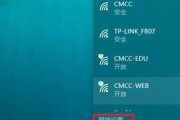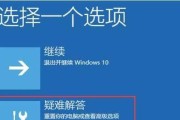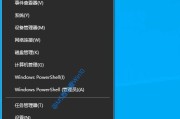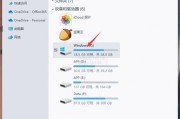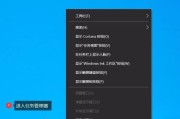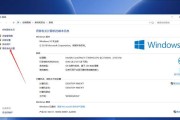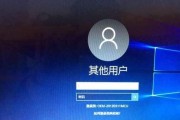随着时间的推移,我们使用的Win10电脑可能会变得越来越慢,这会给我们的工作和娱乐带来很多不便。本文将为您介绍如何解决Win10电脑卡顿慢的问题,帮助您优化系统,让电脑恢复高效。
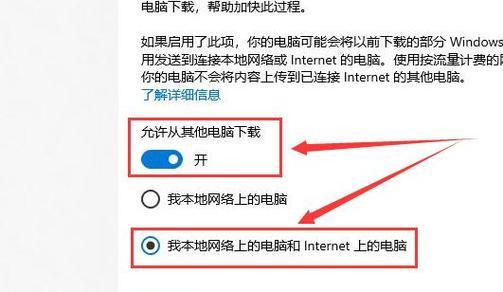
清理磁盘空间
通过删除不必要的文件和程序,清理磁盘空间可以提高电脑的运行速度。点击开始菜单,选择“设置”-“系统”-“存储”,可以查看和清理磁盘空间。
关闭自动启动程序
开机自动启动的程序会占用系统资源,导致电脑变慢。打开任务管理器,点击“启动”选项卡,禁用不必要的自启动程序,以减轻系统负担。
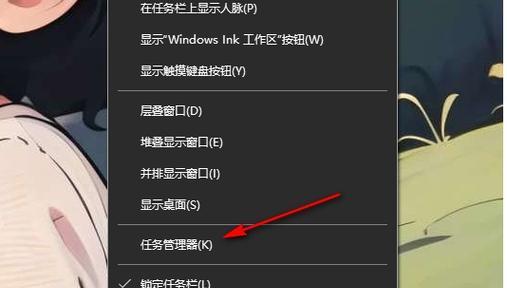
更新驱动程序
驱动程序是电脑硬件与操作系统之间的桥梁,如果驱动程序过时或损坏,可能会导致系统卡顿。打开设备管理器,查找并更新有问题的驱动程序。
优化电脑启动
电脑开机启动项过多会导致启动速度变慢,同时也会占用系统资源。打开任务管理器,点击“启动”选项卡,禁用不必要的启动项,加快电脑启动速度。
运行磁盘清理工具
Win10自带了磁盘清理工具,可以帮助我们清理临时文件、垃圾文件等无用文件,提高电脑性能。在开始菜单中搜索“磁盘清理”,打开工具进行操作。
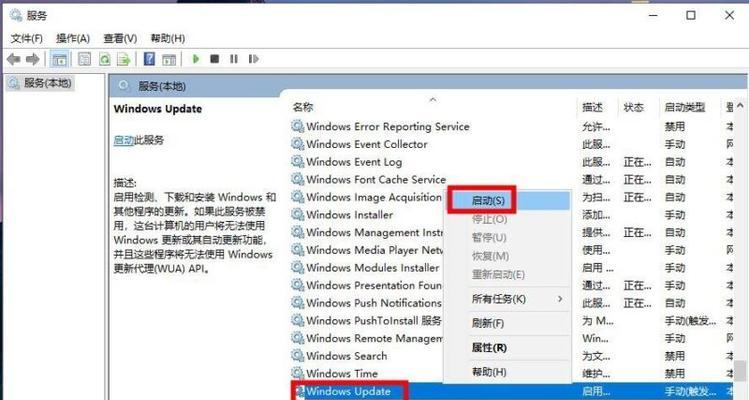
优化系统性能设置
点击开始菜单,选择“设置”-“系统”-“关于”,进入系统信息页面,点击“高级系统设置”,在“性能”选项卡中选择“最佳性能”,以优化系统性能。
关闭特效与动画
Win10的特效与动画效果虽然美观,但也会占用系统资源。点击开始菜单,选择“设置”-“系统”-“显示”,关闭不必要的特效与动画,提高系统运行速度。
清理注册表
注册表中储存着大量的系统信息和设置,久而久之可能会变得庞大而混乱。使用注册表清理工具可以清理无用的注册表项,提高系统响应速度。
升级硬件
如果以上方法无法改善电脑的卡顿慢问题,可能是硬件配置不足。考虑升级硬件,如增加内存、更换固态硬盘等,以提升系统性能。
杀毒软件全盘扫描
电脑中可能存在病毒或恶意软件,这些会导致系统运行缓慢。运行杀毒软件进行全盘扫描,清除潜在的威胁。
关闭定期维护
Win10自带的定期维护功能会在不影响使用的情况下进行系统优化和修复,但也会占用系统资源。在“控制面板”-“管理工具”-“任务计划程序”中关闭定期维护。
优化互联网设置
互联网连接不稳定也会导致电脑变慢。打开“网络和Internet设置”,选择“代理”,关闭不必要的代理服务,以加快网络连接速度。
清理浏览器缓存
浏览器缓存文件会占用硬盘空间,同时也会影响浏览器的运行速度。打开浏览器设置,清理缓存文件,提高浏览器的响应速度。
定期重启电脑
长时间开机使用会导致电脑运行缓慢,定期重启可以释放系统资源,让电脑重新回到高效状态。
定期清理内存
Win10电脑在使用过程中会占用大量内存,如果内存不足会导致系统卡顿。使用内存清理工具,定期清理内存,保持系统流畅。
通过清理磁盘空间、关闭自动启动程序、更新驱动程序、优化电脑启动等方法,我们可以解决Win10电脑卡顿慢的问题。升级硬件、杀毒软件全盘扫描等也是提高系统性能的有效方式。希望本文能为您带来帮助,让您的Win10电脑恢复高效。
标签: #win10电脑